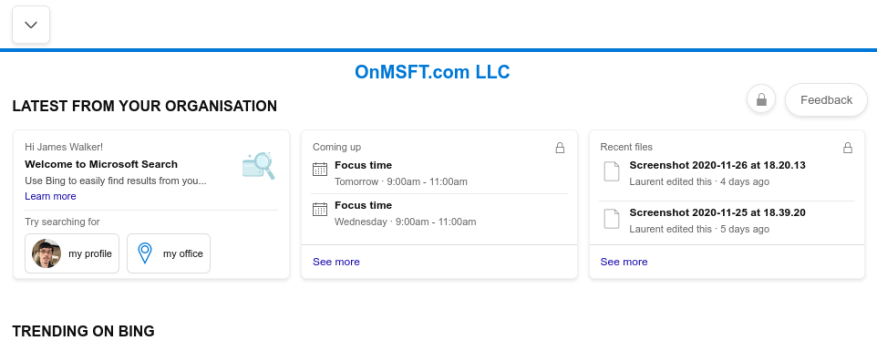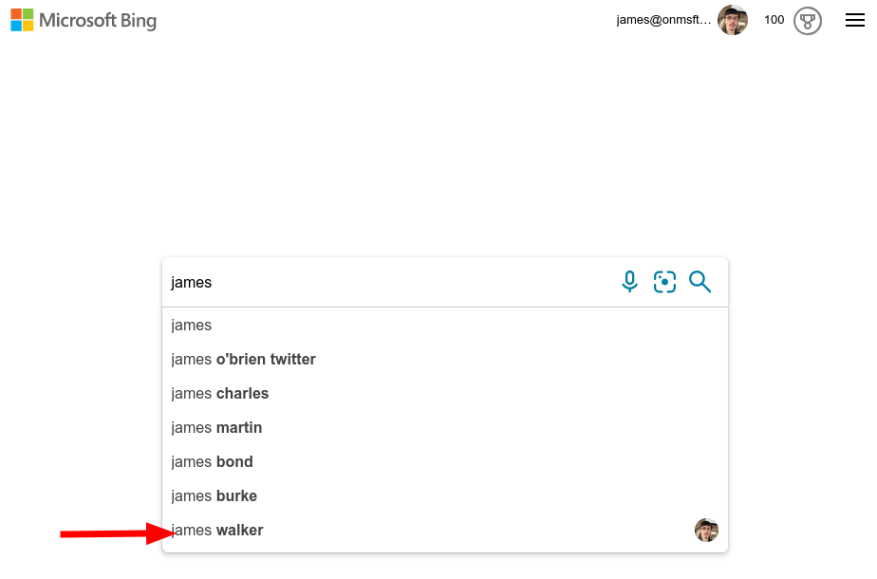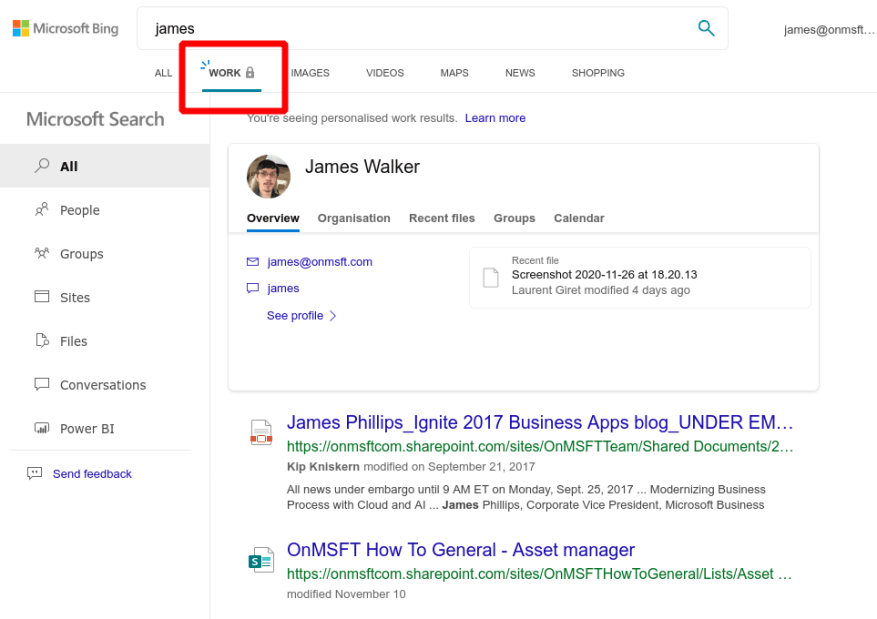Microsofts Bing gør nu mere end blot at søge på nettet. Det kan også vise resultater fra din organisation, herunder filer, kontakter og samtaler. Oplysninger vises lige i Bing-søgelinjen.
For at denne funktionalitet skal fungere, skal du være logget ind på Bing med din arbejds- eller skolekonto. Hvis du er logget ind, men ikke kan se de funktioner, vi beskriver, har din organisation sandsynligvis ikke aktiveret Microsoft Search. Det er op til administratorer at gøre systemet tilgængeligt for brugerne.
Når du er logget ind, vil Bing-hjemmesiden vise et “Seneste fra din organisation”-banner. Dette viser de seneste filer og kommende begivenheder inden for SharePoint-websteder, Outlook-grupper og Microsoft Teams.
Du kan bruge søgelinjen til hurtigt at finde indhold i din organisation. Prøv at søge på en persons navn for at se relaterede kontakter vises som søgeforslag.
Når du trykker på Enter for at foretage en søgning, skal du skifte til fanen “Arbejde” på søgeresultatsiden for at søge i din organisation. Indhold vil blive vist på samme måde som almindelige websøgeresultater. Nogle elementer, såsom kontakter, har rige informationskort, som hjælper med at kontekstualisere deres relation til din organisation.
Brug den venstre søgerude til at gå ned til en bestemt indholdstype, såsom Personer, Filer eller Samtaler. De tilgængelige data vil variere afhængigt af din organisations Microsoft 365-abonnement.
Microsoft Search understøtter naturlig sprogsøgning efter termer som “mine filer” og “samtaler om emne”. Microsoft rådgiver dig “Spørg bare naturligt” i stedet for at prøve at lære specifikke termer – Bing og Microsoft Search vil intelligent fortolke din forespørgsel for at finde relevante data fra din organisation.
FAQ
Hvad er Microsoft Search, og hvordan bruger jeg det?
Med Microsoft Search i Bing kan du også få søgeresultater fra internettet.For at lære mere om Microsoft Search-funktioner, se Microsoft Search Oversigt. Microsoft Search er som standard aktiveret for alle Microsoft-apps, der understøtter det, som en del af Microsoft 365.
Hvordan aktiveres Microsoft Search i Office 365?
Du vil også i dag være i stand til lignende oplevelser i Office.com og på SharePoint-apps. Hvis du vil aktivere Microsoft Search, skal du besøge Microsoft 365-administrationscenteret og navigere til Indstillinger>Tjenester og tilføjelsesprogrammer. Find Microsoft Search.
Hvordan bruger jeg Microsoft Search i Bing?
Sådan bruger du Microsoft Search i Bing: Log ind på Bing med en arbejds- eller skolekonto. Søg ved hjælp af en naturlig sprogforespørgsel. Klik på fanen “Arbejde” på søgeresultatsiden for at se indhold fra din organisation. Microsofts Bing gør nu mere end blot at søge på nettet.
Hvad er Microsoft-søgefeltet i Office-apps?
I Office-apps finder brugere Microsoft-søgefeltet i overskriftslinjen. Det ser sådan ud: Når brugere klikker i søgefeltet, foreslår søgning resultater baseret på deres tidligere aktivitet i Office 365 og baseret på indhold, der er populært i din organisation.
Hvad er Microsoft Search Service?
Tag en praktisk rundtur i Microsoft Search, din skræddersyede søgeoplevelse for information i din organisation for at finde personer, filer, organisationsdiagrammer, websteder og svar på almindelige spørgsmål. Opdag, hvordan Microsoft Search-tjenesten fungerer, og hvordan du aktiverer den på dine enheder.
Hvordan fungerer Microsoft Search i Office 365?
I Office-apps finder brugere Microsoft-søgefeltet i overskriftslinjen. Det ser sådan ud: Når brugere klikker i søgefeltet, foreslår søgning resultater baseret på deres tidligere aktivitet i Office 365 og baseret på indhold, der er populært i din organisation.
Hvor finder jeg Microsoft Search?
Microsoft Search er personligt. Andre mennesker ser muligvis andre resultater end dig, selv når I begge søger efter de samme ord.Hvor finder jeg Microsoft Search? Når du er logget ind på Microsoft 365, finder du det nye Microsoft-søgefelt øverst i flere af apps i Microsoft 365.
Hvad er Microsoft-søgefeltet på Windows?
Mere… Øverst i dine Microsoft Office-apps på Windows finder du det nye Microsoft-søgefelt. Dette kraftfulde værktøj hjælper dig med hurtigt at finde det, du leder efter, fra tekst til kommandoer til hjælp og mere.
Hvordan finder jeg mine Office-apps i Windows 10?
Hvis du allerede har Office, kan du finde dine Office-apps i Windows 10 ved at skrive appnavnet i søgefeltet på proceslinjen. Skriv f.eks. ord i søgefeltet på proceslinjen, og vælg det fra listen over resultater.
Hvordan indstiller jeg Bing som standardsøgemaskine?
Search & intelligence hed tidligere Microsoft Search. Der vil du se afkrydsningsfeltet Installer udvidelse og sæt Bing som standardsøgemaskine. Afkrydsningsfeltet er ikke markeret som standard, som vist på det følgende skærmbillede. For at tillade, at udvidelsen installeres, skal du markere afkrydsningsfeltet og derefter vælge Gem.
Hvad er Bing-søgning?
Bing er et Microsoft-ejet alternativ til Google, og kan derfor bruges i enhver webbrowser eller som en app på din smartphone. Du kan også indstille Bing som standardsøgemaskine i Chrome, Firefox eller Safari, hvis du ønsker det; hvis du bruger Microsoft Edge eller Internet Explorer, er Bing søgemaskinen som standard. Del 1 På skrivebordet Download artikel
Hvordan søger jeg på Bing og Google i edge?
Ud over Bing og Google inkluderer Microsoft Edge også Yahoo! og DuckDuckGo som standard. Du er nu færdig. Næste gang du søger fra adresselinjen eller ved at højreklikke på tekst på en webside og vælge “Søg på nettet”, vil Edge bruge din valgte søgemaskine.
Hvordan bruger jeg Bing for business?
Log ind på Bing med en arbejds- eller skolekonto. Søg ved hjælp af en naturlig sprogforespørgsel. Klik på fanen “Arbejde” på søgeresultatsiden for at se indhold fra din organisation.Microsofts Bing gør nu mere end blot at søge på nettet.
Hvordan bruger man det nye søgefelt i Microsoft Office?
Med det nye søgefelt vil brugere, der bruger Office med en arbejds- eller skolekonto, kunne finde filer og personer i deres organisationer. Søgefeltet, som også kan tilgås ved hjælp af Alt + Q tastaturgenvej, kan også bruges til at finde mere information om et ord eller en tekst i din fil.
Sådan aktiveres Microsoft Search i Office 365?
Den første ting, du skal gøre, er at slå Microsoft Search til. For at gøre det skal du åbne Office 365 Admin Center. Gå nu til Indstillinger og klik derefter på Tjenester og tilføjelser. Admin Center vil nu vise en liste over alle de forskellige Office 365-tjenester. Find og klik derefter på Microsoft Search.